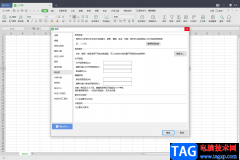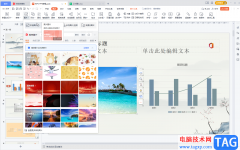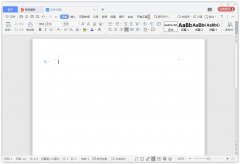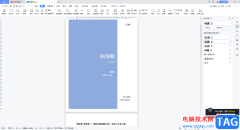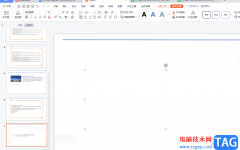在wps表格中编辑和处理数据时,我们有时候会需要设置指定的字体字号,如果我们通常都是设置同样的字体字号,就可以将其设置为默认值,这样后续就不用每次都重新进行设置了,可以帮助我们节省大量的时间和精力,进行高效办公。如果我们需要在电脑版WPS表格中设置默认字体字号,小伙伴们知道具体该如何进行操作吗,其实操作方法是非常简单的。我们只需要在“选项”窗口的“常规与保存”处就进行详细的设置和调整了。进行确定后需要重新其中软件才会生效,所以我们设置完成后需要保存文档,然后重新打开文档进行后续的编辑操作。接下来,小编就来和小伙伴们分享具体的操作步骤了,有需要或者是有兴趣了解的小伙伴们快来和小编一起往下看看吧!
操作步骤
第一步:点击打开电脑版WPS,打开一个excel表格;
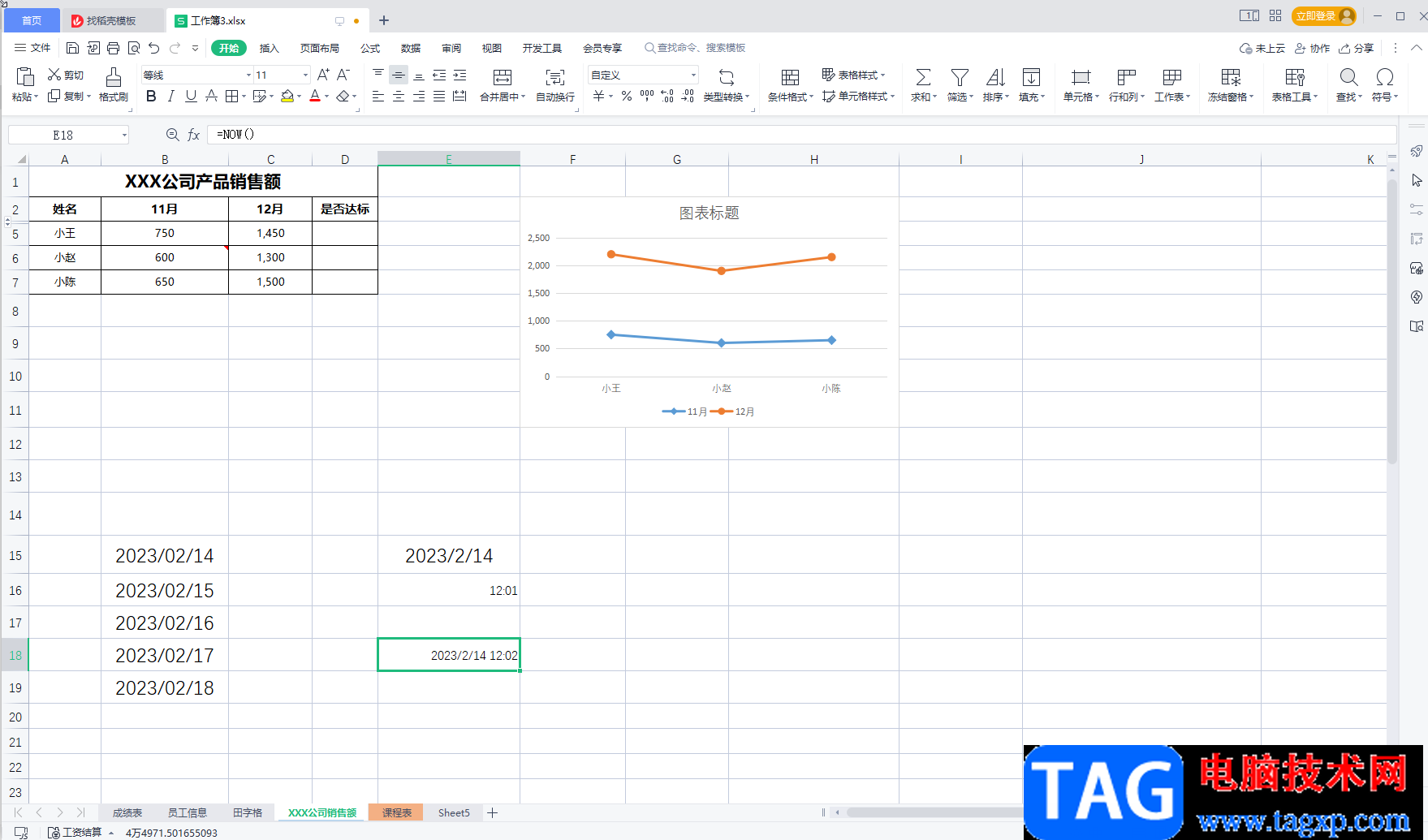
第二步:在界面左上方点击“文件”按钮,在子选项中点击“选项”;
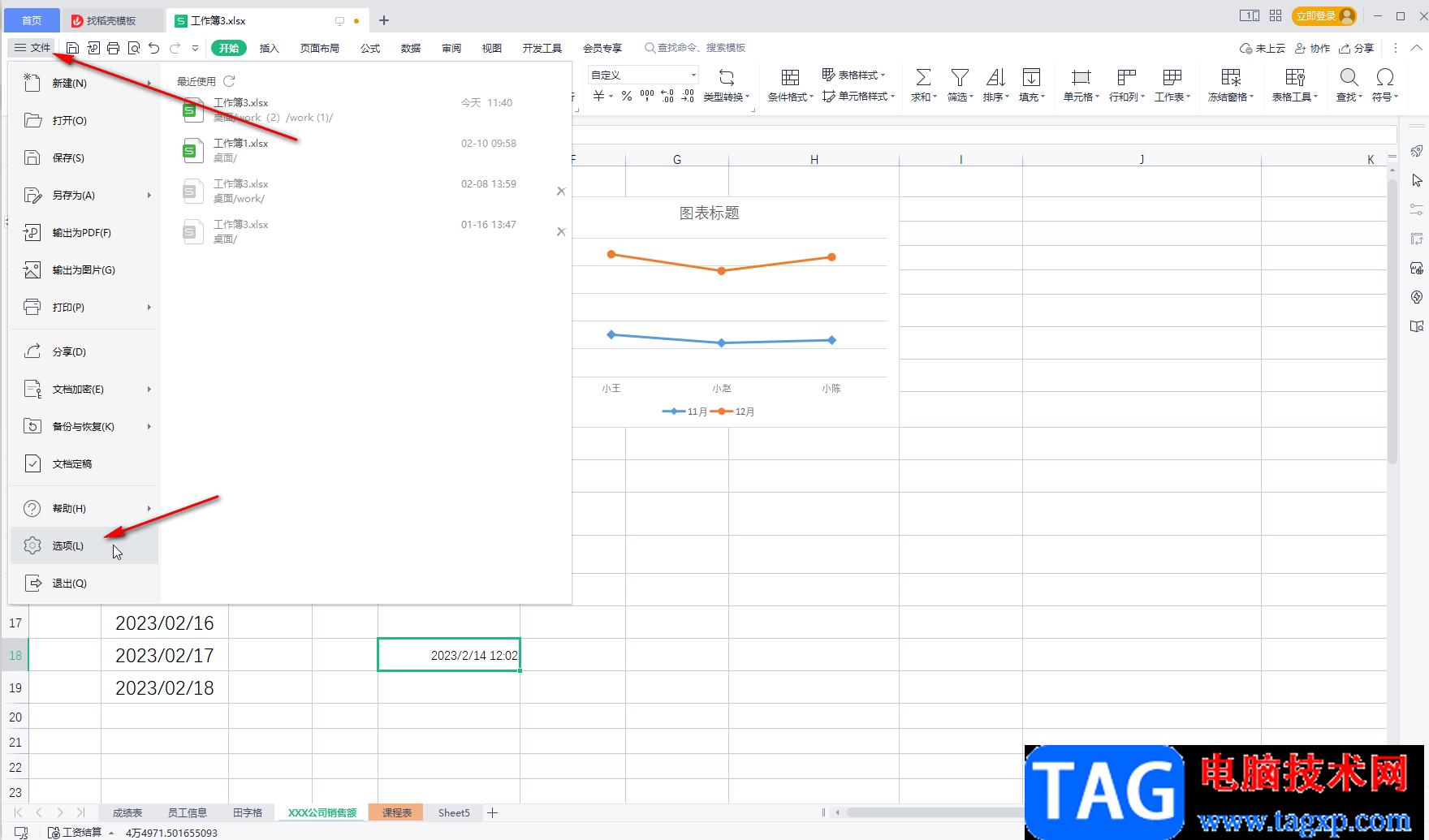
第三步:进入“选项”窗口后,点击“常规与保存”,然后点击“标准字体”处的下拉箭头,选择想要的字体,比如我们可以选择比较常用的宋体或者微软雅黑等等;
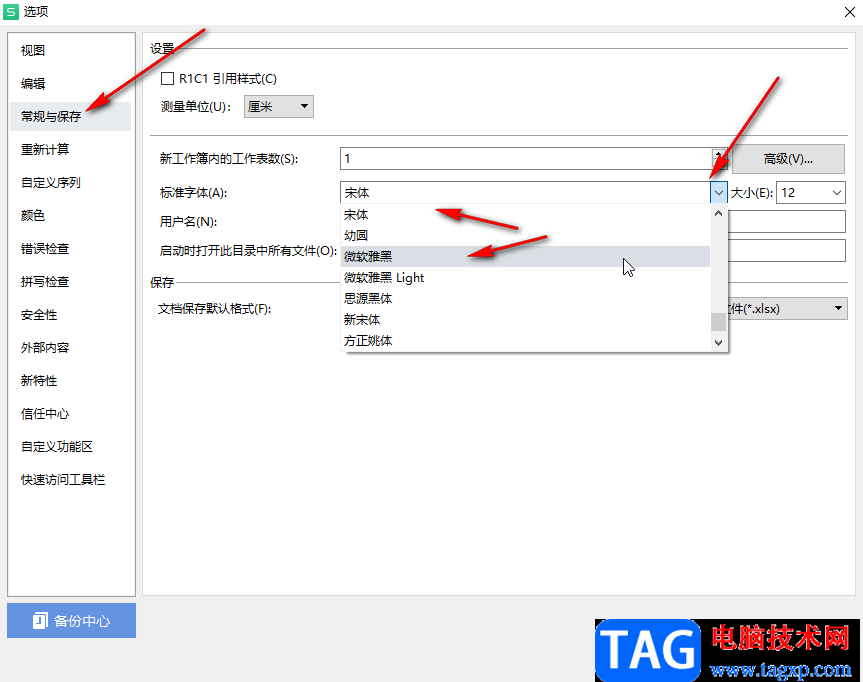
第四步:接着点击右侧“大小”处的下拉箭头,选择想要的字号,比如我们可以设置为11,12,14等等;
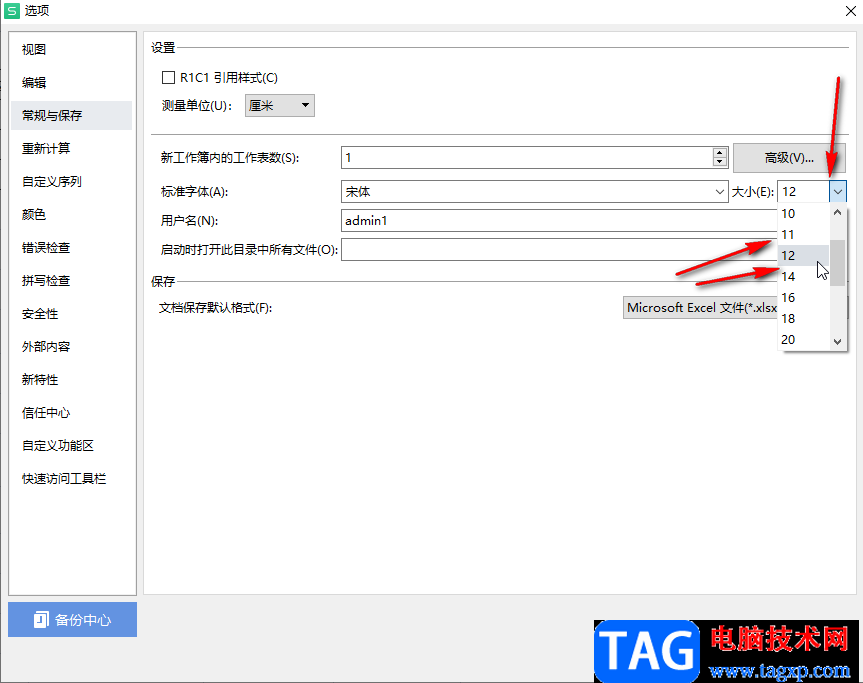
第五步:如果有需要还可以点击切换到“编辑”等栏中进行想要的设置,设置完成后点击“确定”;
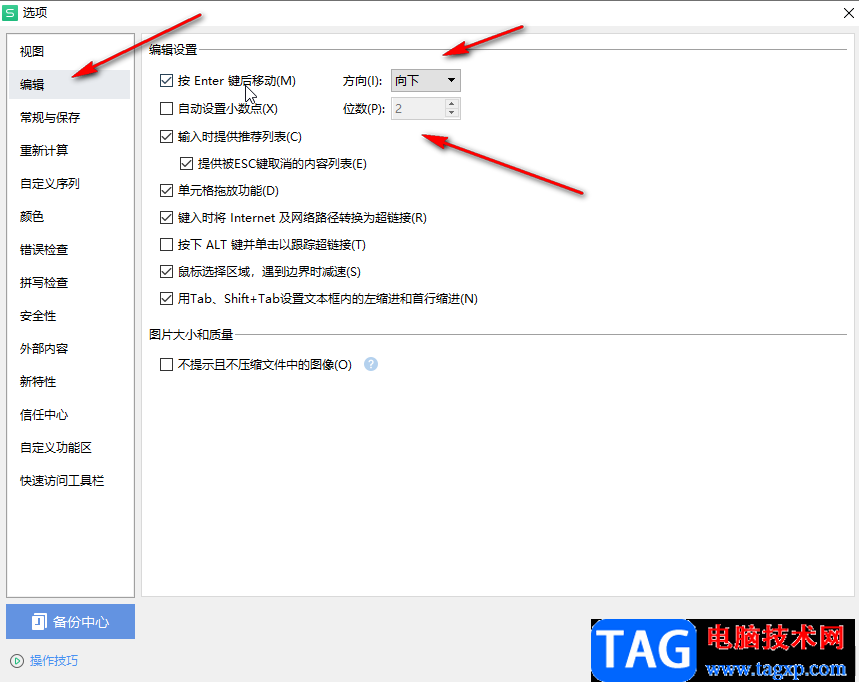
第六步:然后在弹出的窗口中点击“确定”,接着保存保存表格后,重新打开表格,再次输入文字就会是我们设置的默认字体字号了。
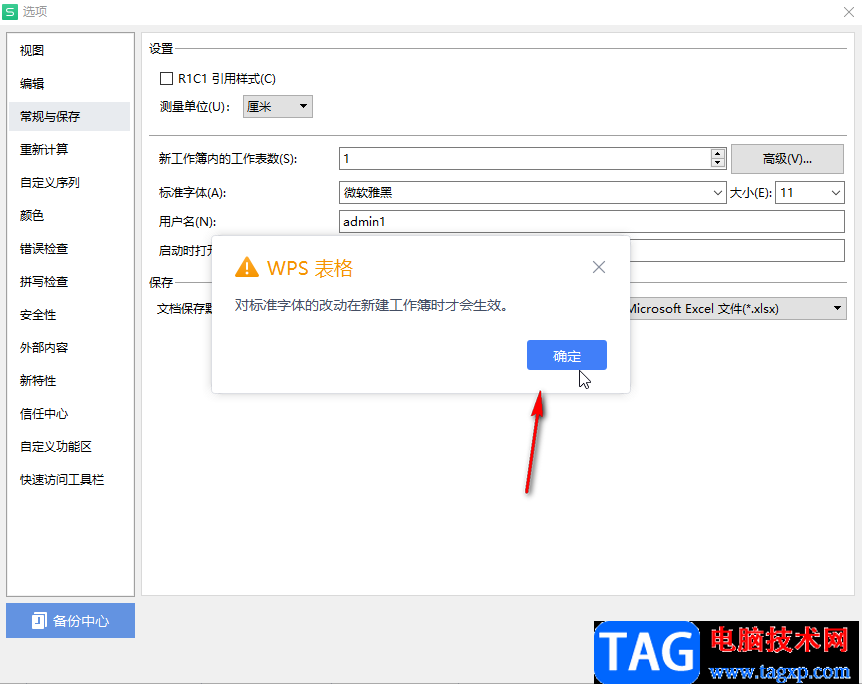
以上就是电脑版WPS表格中设置默认字体字号的方法教程的全部内容了。在“选项”窗口,我们还可以在“编辑”窗口,设置按enter键后释放进行移动以及移动的方向等等。